Facebook Messenger - Ứng dụng nhắn tin của Facebook hướng dẫn từ A-Z

1. Ứng dụng Facebook Messenger là ứng dụng gì?
Messenger là một ứng dụng giao tiếp đa nền tảng, giúp bạn kết nối và trò chuyện với gia đình, bạn bè và người thân yêu. Với Messenger, bạn có thể gửi tin nhắn văn bản, hình ảnh, video và biểu tượng cảm xúc một cách dễ dàng. Ngoài ra, ứng dụng cũng cung cấp tính năng gọi thoại và video call miễn phí, cho phép bạn trò chuyện trực tiếp và xem mặt nhau từ xa.
Messenger cung cấp một loạt các tính năng hữu ích như tạo nhóm để thảo luận và chia sẻ nội dung với nhiều người cùng một lúc và chia sẻ vị trí của bạn để dễ dàng định vị và gặp gỡ bạn bè.
Ngoài ra, Messenger còn hỗ trợ ứng dụng và trò chơi tích hợp, cho phép bạn chơi game và tương tác với bạn bè trong khi chơi.
Với giao diện đơn giản và dễ sử dụng, Messenger trở thành một công cụ giao tiếp hàng ngày không thể thiếu đối với nhiều người, mang đến sự tiện lợi và kết nối với những người thân yêu của bạn mọi lúc, mọi nơi.
2. Hướng dẫn cài đặt và sử dụng app Facebook Messenger
Để cài đặt Facebook Messenger một cách nhanh chóng, bạn chỉ cần làm theo những hướng dẫn dưới đây. Hướng dẫn cài đặt ứng dụng Messenger thành công trên điện thoại di động và máy tính:
2.1 Hướng dẫn cài đặt Messenger trên điện thoại di động và máy tính
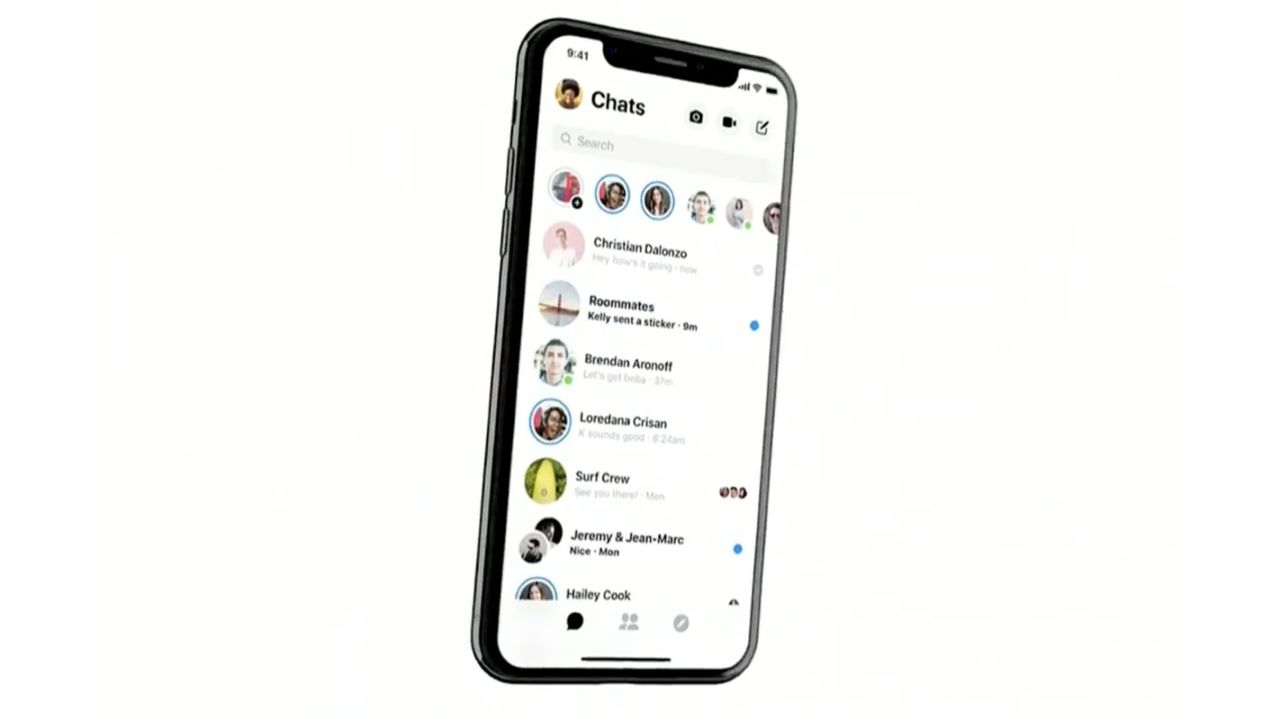
*Hướng dẫn cài đặt Messenger trên điện thoại di động
Hướng dẫn nhanh:
Vào CH Play (đối với Android) hoặc App Store (đối với iOS) => Tìm từ khóa "Messenger" => bấm Tải xuống hoặc Cài đặt => Mở ứng dụng Messenger vừa tải => Đăng nhập tài khoản Facebook.
Hướng dẫn chi tiết:
- Bước 1: Mở ứng dụng App Store (cho iOS) hoặc Google Play Store (cho Android) trên điện thoại của bạn.
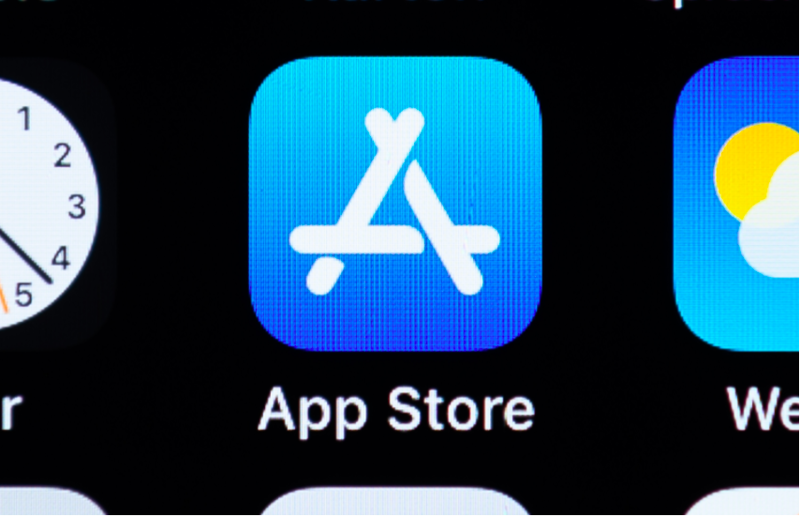
Bước 2: Tìm kiếm "Messenger" bằng cách nhập từ khóa vào ô tìm kiếm ở trên cùng của màn hình.
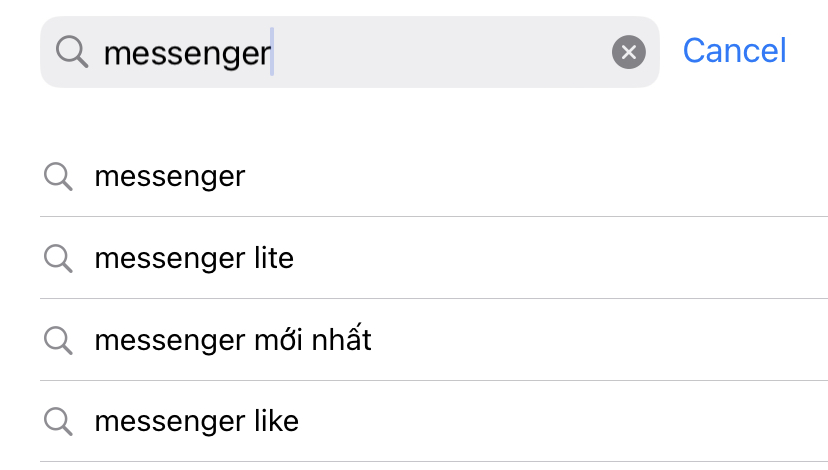
- Bước 3: Nhấn vào biểu tượng ứng dụng Messenger trong kết quả tìm kiếm.
- Bước 4: Nhấn vào nút "Cài đặt" hoặc "Tải xuống" để bắt đầu quá trình cài đặt.
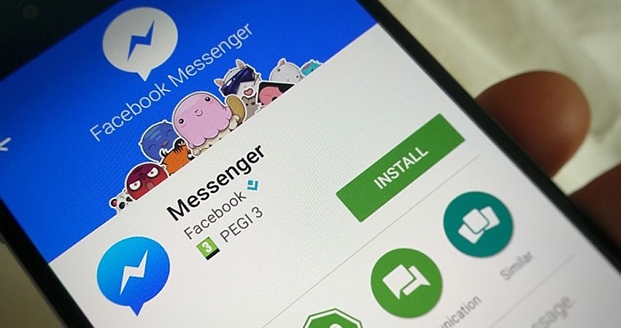
Bước 5: Đợi cho đến khi quá trình tải xuống và cài đặt hoàn tất. Sau đó, bạn nhấn vào biểu tượng Messenger trên màn hình chính hoặc trong thư mục ứng dụng để mở ứng dụng.
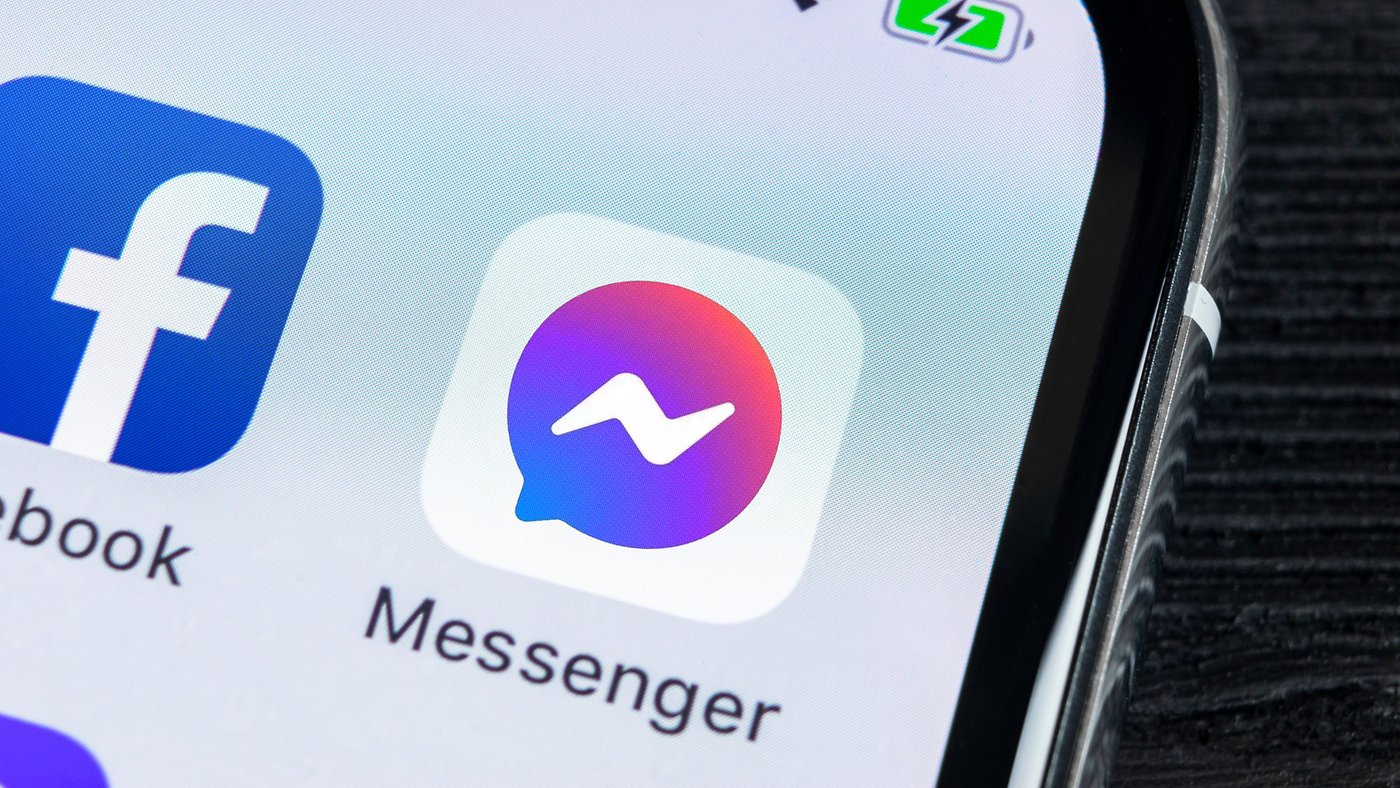
Bước 6: Đăng nhập vào Messenger bằng cách sử dụng tài khoản Facebook hiện có hoặc tạo một tài khoản mới nếu bạn chưa có.
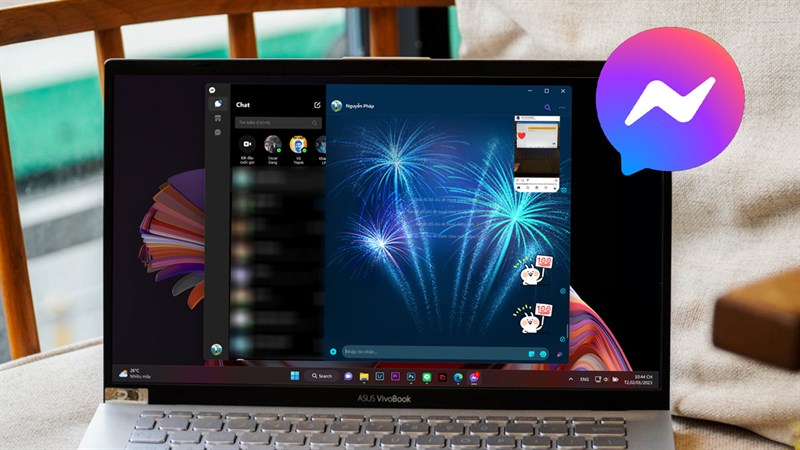
*Hướng dẫn cài đặt Messenger trên máy tính
Hướng dẫn nhanh:
Để cài đặt ứng dụng Messenger trên máy tính, bạn cần truy cập vào trang web Facebook, tìm biểu tượng Messenger, khi ấy một lời mời đề nghị cài đặt Messenger sẽ hiện ra. Chờ đợi quá trình cài đặt xong, bạn có thể sử dụng app.
Hướng dẫn chi tiết:
- Bước 1: Truy cập trang web chính thức của Facebook tại www.facebook.com trên trình duyệt web của bạn.
- Bước 2: Đăng nhập vào tài khoản Facebook của bạn. Nếu bạn chưa có tài khoản, hãy tạo một tài khoản mới.
- Bước 3: Sau khi đăng nhập, tìm kiếm biểu tượng Messenger ở phía trên bên phải của màn hình. Nhấn vào biểu tượng này để mở ứng dụng Messenger.
- Bước 4: Nếu bạn đã cài đặt Messenger trên máy tính, ứng dụng sẽ mở ra ngay lập tức. Nếu chưa, bạn sẽ nhận được một lời mời để cài đặt Messenger trên máy tính.
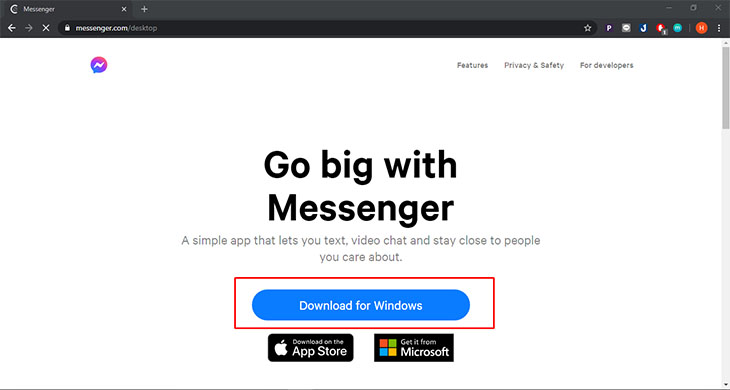
Bước 5: Nhấn vào "Cài đặt Messenger trên máy tính" và làm theo hướng dẫn trên màn hình để hoàn tất quá trình cài đặt.
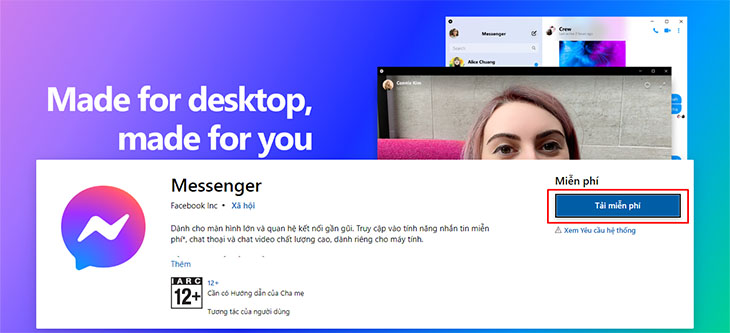
Bước 6: Sau khi cài đặt thành công, bạn có thể sử dụng Messenger trên máy tính bằng cách đăng nhập vào tài khoản Facebook của mình.
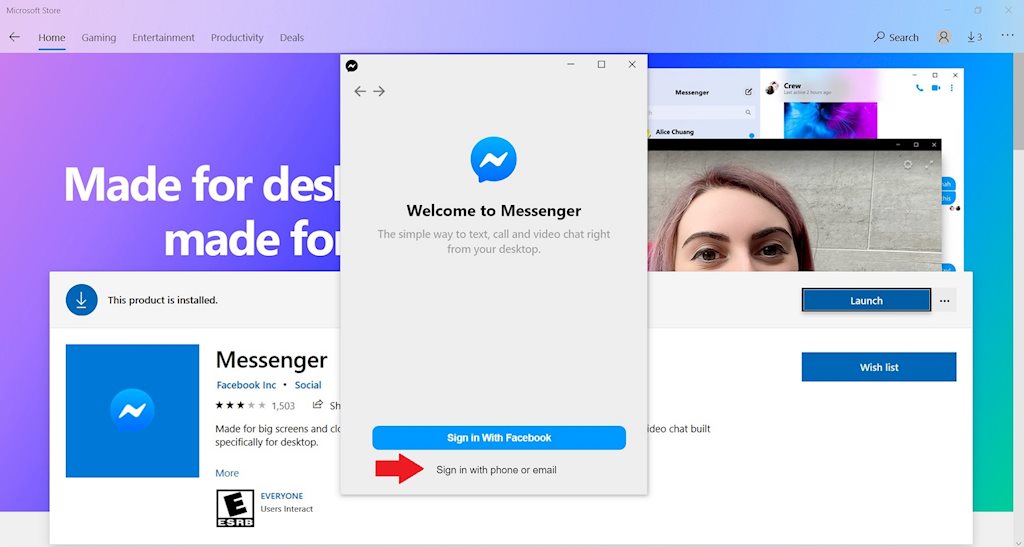
Hy vọng rằng hướng dẫn này sẽ giúp bạn cài đặt và trải nghiệm ứng dụng Messenger một cách dễ dàng trên điện thoại di động và máy tính của mình.
2.2 Hướng dẫn chi tiết cách sử dụng Facebook Messenger

2.2.1. Hướng dẫn cách nhắn tin thành công trên Messenger
Để nhắn tin văn bản trên ứng dụng Messenger, các bạn cần làm theo các bước sau:
- Bước 1: Mở ứng dụng Messenger trên điện thoại di động hoặc máy tính.
- Bước 2: Đăng nhập vào tài khoản Facebook của bạn (nếu chưa đăng nhập).
- Bước 3: Trên màn hình chính của Messenger, bạn sẽ thấy danh sách các cuộc trò chuyện gần đây hoặc danh sách bạn bè. Chọn người mà bạn muốn nhắn tin bằng cách nhấn vào tên hoặc ảnh đại diện của họ.
- Bước 4: Một khi bạn đã mở cuộc trò chuyện với người đó, bạn sẽ thấy ô nhập tin nhắn ở dưới cùng của màn hình. Nhấn vào ô này để bắt đầu gõ tin nhắn văn bản.
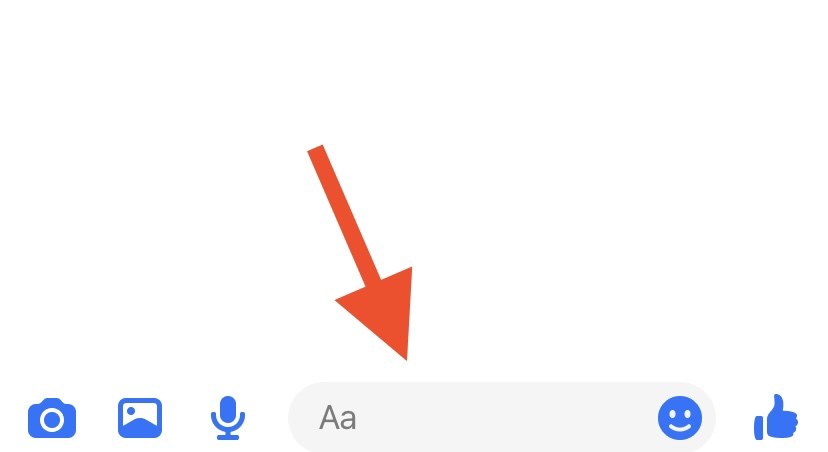
Bước 5: Gõ nội dung tin nhắn vào ô nhập tin nhắn. Bạn có thể viết một câu ngắn hoặc một đoạn văn dài tùy ý.
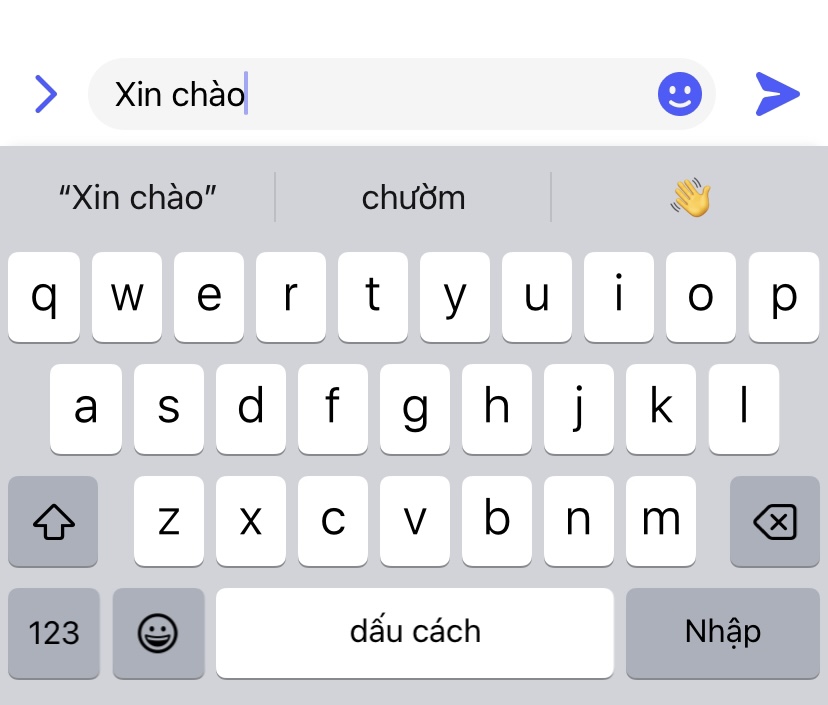
Bước 6: Khi bạn đã viết xong tin nhắn, nhấn nút "Gửi" (một biểu tượng với hình mũi tên đi lên) hoặc nhấn phím "Enter" trên bàn phím của điện thoại hoặc máy tính để gửi tin nhắn đi.
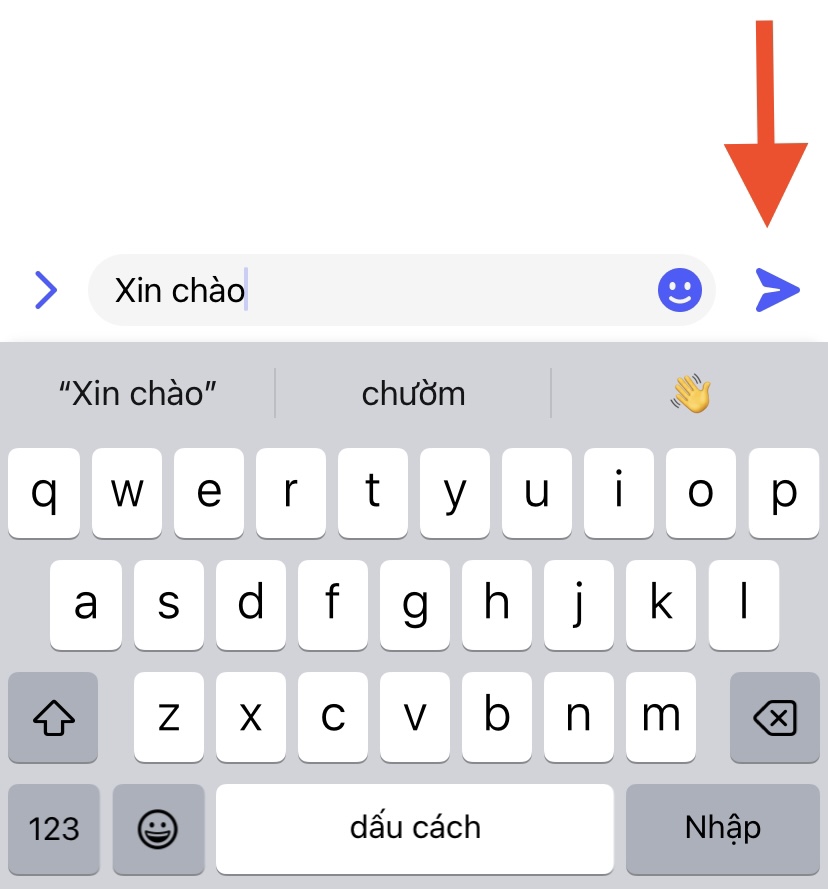
- Bước 7: Tin nhắn của bạn sẽ xuất hiện trong cuộc trò chuyện và người nhận sẽ nhận được thông báo về tin nhắn mới từ bạn.
- Bước 8 (tùy chọn): Nếu bạn muốn gửi tin nhắn cho nhiều người cùng một lúc, hãy tìm và chọn tất cả các người bạn muốn nhắn tin bằng cách nhấn vào biểu tượng "+ Thêm người" hoặc "Thêm vào cuộc trò chuyện" trong cuộc trò chuyện. Sau đó, gõ nội dung tin nhắn và nhấn "Gửi" để gửi tin nhắn cho tất cả các người bạn đã chọn.
Trên đây là các bước đơn giản để bạn có thể nhắn tin văn bản trên ứng dụng Messenger. Bạn có thể sử dụng Messenger để gửi tin nhắn văn bản cho bạn bè, gia đình và người thân yêu của mình một cách dễ dàng và nhanh chóng.
2.2.2 Hướng dẫn cách gọi điện thoại và Video Call (Facetime) trên Messenger
Gọi điện thoại và gọi Video Call đang là một trong những hoạt động không thể thiếu trong đời sống hiện đại ngày nay. Nó giúp thông tin đến với bạn bè, người thân một cách nhanh chóng thay vì nhắn tin sẽ phải đợi phản hồi. Vậy để gọi điện thoại và thực hiện cuộc gọi video trên ứng dụng Messenger, bạn cần làm theo các bước sau:
- Bước 1: Mở ứng dụng Messenger trên điện thoại di động hoặc máy tính.
- Bước 2: Đăng nhập vào tài khoản Facebook của bạn (nếu chưa đăng nhập).
- Bước 3: Trên màn hình chính của Messenger, chọn người mà bạn muốn gọi điện hoặc thực hiện cuộc gọi video bằng cách nhấn vào tên hoặc ảnh đại diện của họ trong danh sách cuộc trò chuyện hoặc danh sách bạn bè.
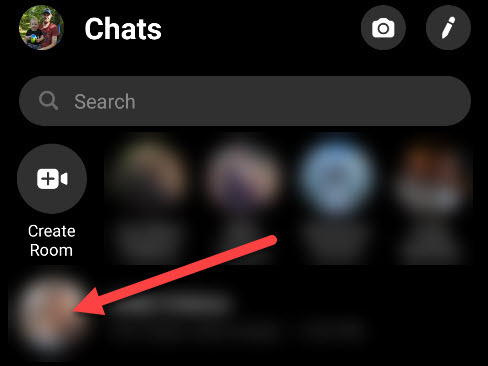
Bước 4: Khi bạn mở cuộc trò chuyện với người đó, bạn sẽ thấy các biểu tượng cảm xúc và biểu tượng khác ở dưới cùng màn hình. Để gọi điện thoại, nhấn vào biểu tượng micro (hình icon micro) để thực hiện cuộc gọi thoại.
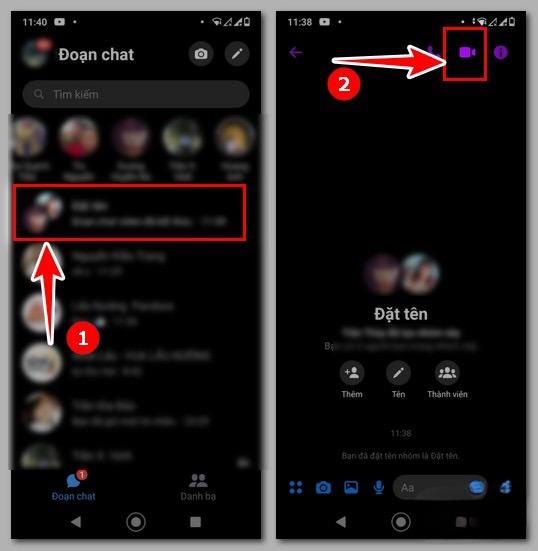
- Bước 5: Nếu bạn muốn thực hiện cuộc gọi video, nhấn vào biểu tượng camera video (hình máy ảnh) để bắt đầu cuộc gọi video.
- Bước 6: Đợi một chút cho đến khi cuộc gọi được kết nối. Trong khi chờ, ứng dụng Messenger sẽ thực hiện các thao tác kết nối và thông báo cho bạn khi cuộc gọi đã thành công.
- Bước 7: Khi cuộc gọi được kết nối, bạn có thể nói chuyện hoặc xem video từ người mà bạn đã gọi. Trong cuộc gọi video, bạn có thể thấy hình ảnh của người khác trên màn hình.
- Bước 8: Khi bạn muốn kết thúc cuộc gọi, nhấn vào biểu tượng "Kết thúc cuộc gọi" (hình điện thoại gạch chéo) để kết thúc cuộc gọi.
Lưu ý rằng để gọi điện thoại hoặc thực hiện cuộc gọi video trên Messenger, bạn cần kết nối Internet. Đảm bảo rằng bạn đã kết nối với mạng Wi-Fi hoặc dữ liệu di động trước khi thực hiện cuộc gọi. Wi-Fi hoặc dữ liệu di động cần đủ mạnh để tránh hiện tượng giật lag, không nghe rõ tiếng trong cuộc gọi.
Qua các bước trên, hi vọng bạn sẽ có thể gọi điện thoại hoặc thực hiện cuộc gọi video trên ứng dụng Messenger một cách dễ dàng. Hãy tận hưởng việc liên lạc trực tiếp với bạn bè và người thân của mình!
3. Các tính năng tiện lợi khác có trên Facebook Messenger
Ngoài những tính năng cơ bản như nhắn tin và gọi điện, ứng dụng miễn phí Facebook Messenger còn cung cấp thêm nhiều tính năng khác nhau để làm cho trò chuyện của bạn trở nên thú vị và phong phú hơn. Dưới đây là một số tính năng nổi bật trong Messenger:
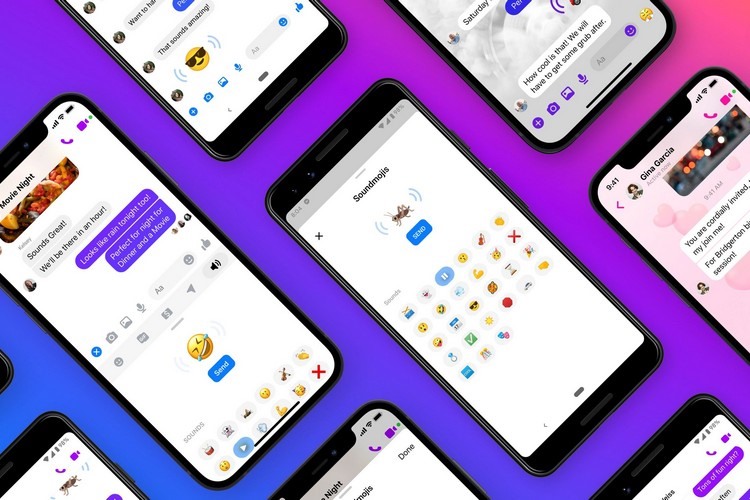
- Gửi hình ảnh/video: Bạn có thể dễ dàng chia sẻ hình ảnh/video từ thư viện ảnh của điện thoại hoặc chụp ảnh mới/quay video mới ngay trong ứng dụng Messenger. Chỉ cần nhấn vào biểu tượng camera trong cửa sổ chat và chọn hình ảnh/video bạn muốn gửi. Bạn cũng có thể gửi nhiều hình ảnh/ nhiều video cùng một lúc bằng cách chọn nhiều tệp tin.
- Nhãn dán: Messenger cung cấp một bộ sưu tập các nhãn dán đáng yêu và hài hước để thể hiện cảm xúc của bạn. Bạn có thể chọn từ các nhãn dán có sẵn hoặc tải xuống những bộ sưu tập nhãn dán mở rộng từ cửa hàng ứng dụng Messenger. Nhấn vào biểu tượng "Nhãn dán" trong cửa sổ chat và chọn nhãn dán bạn muốn sử dụng.
- Ảnh động GIF: Với Messenger, bạn có thể tìm kiếm và gửi ảnh động GIF để thể hiện cảm xúc hay kết quả muốn truyền đạt. Nhấn vào biểu tượng "GIF" trong cửa sổ chat và tìm kiếm trong thư viện ảnh động hoặc các dịch vụ ảnh động trực tuyến để chọn và gửi GIF.
- Audio Notes (ghi chú bằng giọng nói): Nếu bạn muốn gửi tin nhắn một cách nhanh chóng hoặc muốn thể hiện giọng điệu và cảm xúc của bạn, tính năng Audio Notes là lựa chọn tuyệt vời. Bạn chỉ cần nhấn và giữ biểu tượng microphone trong cửa sổ chat, nó sẽ cho phép bạn ghi âm một ghi chú bằng giọng nói. Sau khi ghi âm, bạn có thể gửi nó đến người nhận và họ sẽ có thể nghe lại ghi chú của bạn.
- Chia sẻ vị trí trực tiếp: Nếu bạn muốn chia sẻ vị trí hiện tại của mình với người khác, Messenger cho phép bạn chia sẻ vị trí trực tiếp. Nhấn vào biểu tượng "Vị trí" trong cửa sổ chat và chọn "Chia sẻ vị trí của tôi". Ứng dụng sẽ yêu cầu bạn cho phép truy cập vào vị trí của bạn và sau đó bạn có thể chọn chia sẻ vị trí hiện tại của mình trong cuộc trò chuyện.
4. Sở hữu siêu SIM data Saymee - Lướt thả ga Facebook Messenger với data khủng lên đến 7GB/Ngày
Để có thể truy cập được ứng dụng Facebook Messenger thì chắc chắn không thể nào thiếu dung lượng data 4G. Quý khách hàng có thể tham khảo lựa chọn ngay siêu SIM data 4G tốc độ cao Saymee giúp truy cập ứng dụng Facebook Messenger mà không lo bị giật lag. Đặc biệt, Saymee mang đến cho khách hàng đa dạng những gói cước với nhiều ưu đãi khác nhau lên tới 7GB/ngày, giúp bạn thỏa sức lướt web, nhắn tin, xem video, gọi điện mà không lo hết dung lượng.
“Điểm nhanh” các đặc điểm nổi bật có tại eSIM/SIM Saymee giúp “em” SIM này được giới trẻ yêu thích nhé!
- SIM tập trung dành cho giới trẻ Gen Z với những đặc quyền giúp bạn được thể hiện rõ cá tính bản thân thông qua những chương trình như: chọn số theo cung hoàng đạo nhằm mang lại may mắn và thu hút tài lộc cho chủ sở hữu. Bên cạnh đó, bạn cũng có thể lựa chọn số theo năm sinh, số đẹp và tất cả đều miễn phí.
- Ưu đãi dữ liệu cực kỳ hấp dẫn lên đến 7GB/ngày với mức giá chỉ từ 70K-125K/tháng.


- Có chương trình tích điểm để đổi cước dữ liệu và thẻ nạp điện thoại với những ưu đãi tuyệt vời, trải nghiệm Tín hiệu Zũ trụ nhận ngay những lời khuyên hữu ích, nâng cao trình độ tiếng Anh mỗi ngày miễn phí với kho bài tập tiếng Anh khổng lồ,…
- Đặc biệt, khách hàng có thể sở hữu thêm những gói Topping khác chỉ với 10K/30 ngày, cho phép truy cập không giới hạn vào các ứng dụng giải trí hot như Facebook, Youtube,...
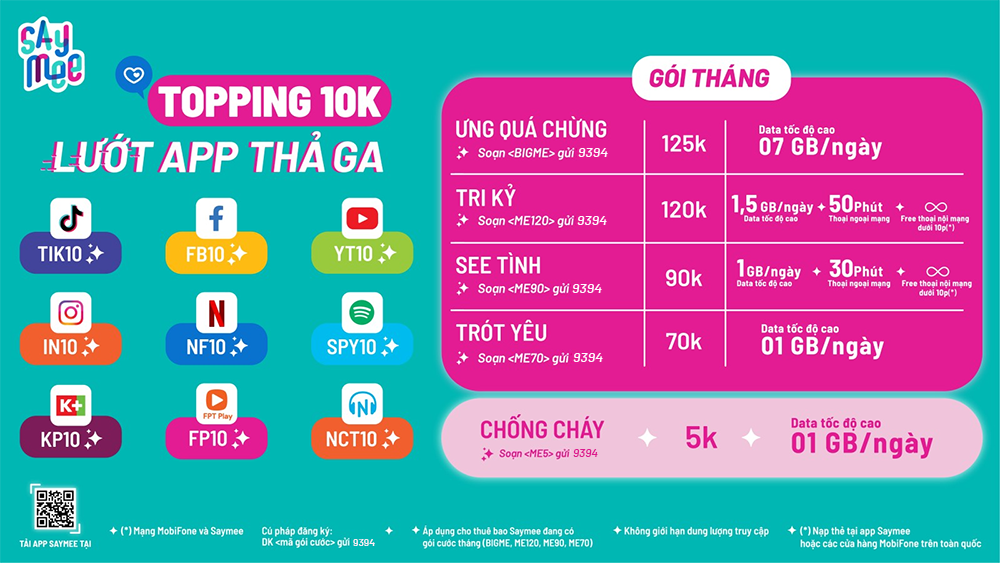
(*) Lưu ý: Các gói cước IP “topping” chỉ được phép đăng ký (hoặc gia hạn) kèm các gói cước Saymee nền (ME70, ME90, ME120, BIGME hoặc các gói dài kỳ tương ứng).
Những tính năng này giúp Facebook Messenger trở thành một ứng dụng đa dạng và linh hoạt, cho phép bạn gửi thông điệp theo nhiều cách khác nhau. Từ việc gửi hình ảnh và ảnh động đến việc ghi âm và chia sẻ vị trí, Messenger mang đến cho bạn trải nghiệm trò chuyện đa phương tiện độc đáo và thú vị. Vậy còn chần chừ gì nữa mà không lấy máy để tải ngay ứng dụng xuống! Cập nhật thêm các bài viết hữu ích khác từ Saymee nhé!
Xem thêm:
- Hướng dẫn cách đăng ký mạng SIM Saymee chi tiết nhất
- 6 Cách Ứng tiền SIM Saymee cực đơn giản và tiện lợi
- Nghe nhạc trên Spotify mọi nơi không lo gián đoạn chỉ từ 10K/Tháng với gói SPY10 Saymee
- “Đu đưa” Nhạc Của Tui không giới hạn data với gói NCT10 Saymee chỉ 10K/tháng
- Xem video KHÔNG GIỚI HẠN trên FPT Play với Gói FP10 Saymee



